По умолчанию Pidgin сохраняет ваши пароли в виде обычного текста (посмотрите в r~/.purple/accounts.xml). Где-то четыре года висит багрепорт с просьбой убрать эту уязвимость. Но разработчики, видимо, никогда этого не сделают.
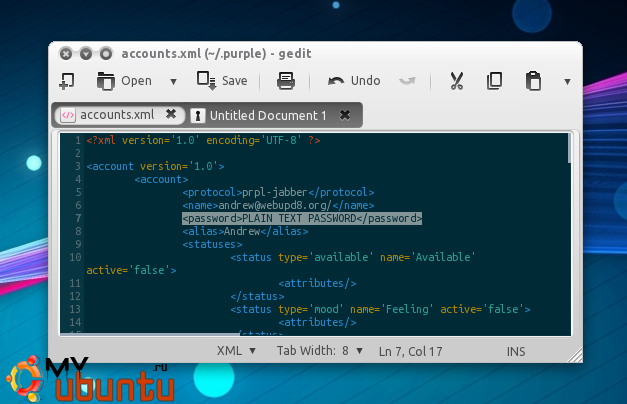
Но для этого есть плагин Pidgin Gnome Keyring: этот плагин будет хранить ваши пароли Pidgin в брелке Gnome Keyring. Замечание: этот плагин не предохраняет вас от того, что другие плагины будут писать что-то в файл accounts.xml file (я не использую никаких плагинов, поэтому не могу привести пример).
Установка
1. Для Ubuntu 11.04 Natty Narwhal, используйте команды ниже:
sudo add-apt-repository ppa:pidgin-gnome-keyring/ppa
sudo apt-get update
sudo apt-get install pidgin-gnome-keyring
Для других версий Ubuntu (вам нужен Pidgin 2.7.x или выше!), вы можете загрузить .deb файл пакета Pidgin Gnome Keyring:
32bit
64bit
2. Сейчас есть баг, из-за которого плагин GNOME Keyring Pidgin устанавливается не в то место (по крайней мере, в Ubuntu) — чтобы это исправить, выполните команду ниже:
sudo ln -s /usr/lib/libpurple-2/gnome-keyring.so /usr/lib/purple-2/
Я написал разработчику об этом баге и надеюсь, что скоро он всё исправит.
3. После установки плагина запустите Pidgin (если он работает, перезапустите его) и включите плагин «Gnome Keyring» в Инструменты > Плагины и затем перезапустите Pidgin:
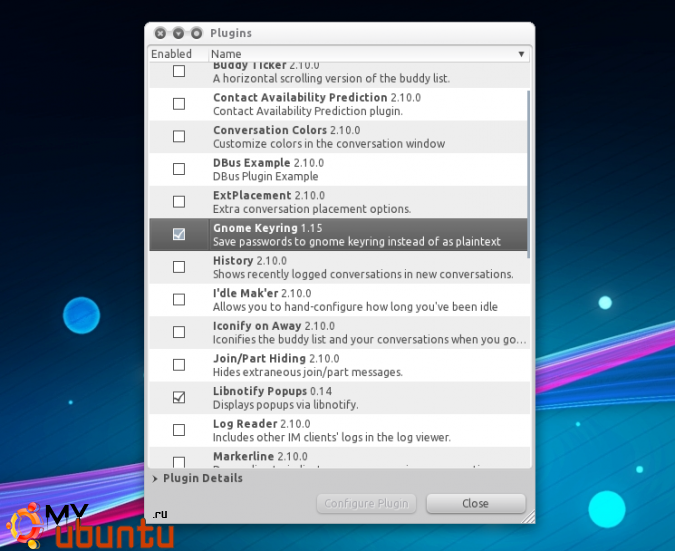
Важное замечание: возможно, пароли по-прежнему сохранятся в виде обычного текста, в первый запуск Pidgin (после включения плагина) — если это происходит, перезапустите Pidgin. Чтобы увидеть, работает ли плагин Pidgin Gnome Keyring, вы можете посмотреть в ~/.purple/accounts.xml . Если вы увидите ваши пароли в виде текста — он не работает. Надеемся, это будет исправлено в будущем.
Если Вас интересуют кулинарные рецепты, советуем обратиться к nice.by.
